이벤트 뷰어에서 이벤트 ID 55, 50, 98, 140 디스크 오류 수정
Windows 11/10의 이벤트 뷰어에서 이벤트 ID 55, 50, 140, 98이 발견되거나, 디스크 파일 시스템 구조가 손상되어 사용할 수 없다는 오류가 발생하는 경우, 아래 안내에 따라 문제를 해결하시기 바랍니다.
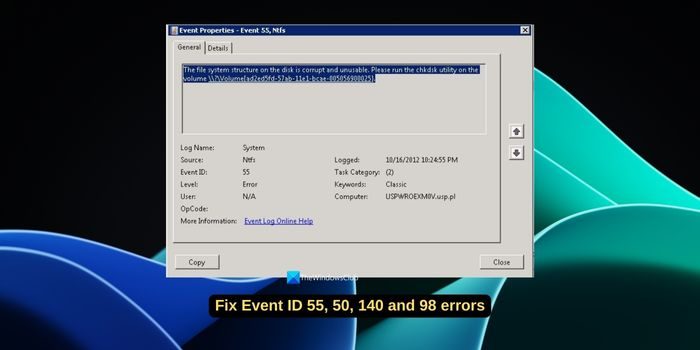
이벤트 55, 디스크의 파일 시스템 구조가 손상되어 사용할 수 없음은 무엇을 의미합니까?
55번째 세션, Ntfs
디스크의 파일 시스템 구조가 손상되어 사용할 수 없습니다. 볼륨에서 chkMSK 유틸리티를 실행하세요
NTFS가 트랜잭션 로그에 데이터를 쓸 수 없는 경우 이벤트 ID 55의 오류가 트리거되어 NTFS가 트랜잭션 데이터를 쓸 수 없는 작업을 완료하지 못하게 됩니다. 이 오류는 일반적으로 디스크의 불량 섹터 또는 파일 시스템에서 디스크 하위 시스템으로의 불완전한 입/출력 요청으로 인해 파일 시스템이 손상된 경우에 발생합니다.
이벤트 ID 98이란 무엇인가요?
이벤트 ID 98 볼륨 C: (DeviceHarddiskVol 3) 전체 ChkMSK를 수행하려면 오프라인이 필요합니다. 명령줄을 통해 로컬로 "CHKDSK /F"를 실행하거나 PowerShell을 통해 로컬 또는 원격으로 "REPAIR—VOLUME 드라이브:"를 실행하세요. <>
이벤트 ID 98이 발생하면 ChkMSK 오류 검사를 완료하기 위해 볼륨을 오프라인으로 설정해야 합니다. 이는 디스크의 파일 시스템에 문제가 있어 NTFS 드라이브가 트랜잭션 로그를 쓸 수 없음을 나타냅니다. 이는 디스크의 불량 섹터로 인해 입력 및 출력 작업에 문제가 발생할 수 있습니다.
이벤트 뷰어에서 이벤트 ID 55, 50, 98, 140 디스크 오류 수정
Windows 11/10의 이벤트 뷰어에서 이벤트 ID 55, 50, 98, 140 디스크 오류를 수정하려면 다음 수정 사항을 사용할 수 있습니다.
각 방법을 자세히 알아보고 문제를 해결해 보세요.
1] Chkdsk 명령 실행
Windows에서 디스크 오류가 나타나면 가장 먼저 해야 할 일은 ChkMSK 명령을 실행하는 것입니다. 파일 시스템 무결성을 확인하고 실행하는 동안 파일 시스템 오류를 수정하는 Windows에 내장된 유틸리티입니다. chkdsk/R 그런 다음 Enter를 누르세요. 컴퓨터를 다시 시작하라는 메시지가 나타나면 작업 내용을 저장하고 다시 시작하십시오. 재부팅하면 도구가 실행되어 오류를 찾아 수정합니다.
읽기: 충분한 권한이 없거나 디스크가 잠겨 있을 수 있으므로 CHKDSK 액세스가 거부되었습니다
2] SFC 스캔 실행
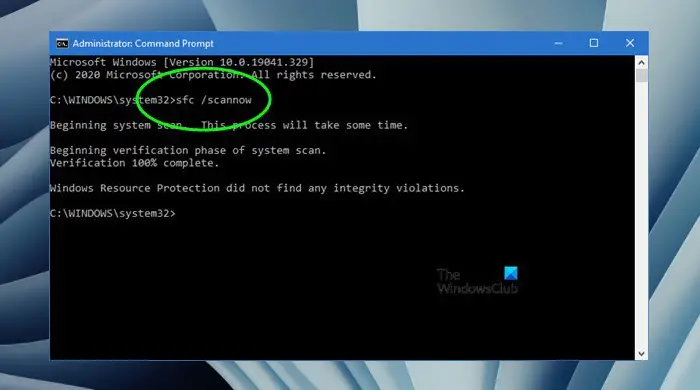
이벤트 ID 55, 50, 140 및 98은 파일 시스템 손상으로 인해 발생할 수 있습니다. 손상되거나 누락된 파일 없이 파일 시스템이 손상되지 않았는지 확인하려면 SFC(시스템 파일 제거) 검사를 실행해야 합니다. 그러면 모든 시스템 파일에 문제가 있는지 검사하고 자동으로 교체하거나 복원합니다.
SFC 스캔을 실행하려면 관리자로 명령 프롬프트를 열고 SFC/scannow를 입력한 후 Enter를 누르세요.
3] 필터 드라이버 업데이트
필터 드라이버는 파일 시스템, 스토리지, 네트워킹 등의 동작을 결정하는 데 사용되는 선택적 드라이버입니다. Windows에서 하나 이상의 파일 시스템에 대한 입력 및 출력 작업을 필터링합니다. 이벤트 ID 오류는 파일 시스템 손상으로 인해 발생하므로 파일 시스템 필터 드라이버를 업데이트하여 문제를 해결하는 것이 가장 좋습니다. 필터 드라이버는 선택 사항이므로 장치 관리자에서 찾지 못할 수도 있습니다.
장치 관리자의 "저장소 컨트롤러" 범주에서 파일 시스템 필터 드라이버를 찾으면 해당 드라이버를 마우스 오른쪽 버튼으로 클릭하고 제거를 선택하세요. PC 제조사의 공식 홈페이지에서 드라이버를 설치할 수 있습니다. 장치 제조업체의 공식 웹 사이트로 이동하여 장치 모델을 입력하고 필터 드라이버를 다운로드하십시오. 그런 다음 Windows PC에 설치하십시오.
4] SCSI 포트 또는 RAID 컨트롤러 드라이버 업데이트 또는 재설치
SCSI(소형 컴퓨터 시스템 인터페이스) 포트 드라이버는 운영 체제와 하드 드라이브, CD/DVD 드라이브, 스캐너 및 프린터와 같은 SCSI 장치 간에 통신합니다. 요즘에는 SATA(Serial ATA) 및 SAS(Serial Attached SCSI) 기술과 같은 다른 인터페이스가 있기 때문에 SCSI 포트 드라이버가 거의 없습니다. 컴퓨터에 여전히 SCSI 포트 드라이버가 있는 경우 최신 버전으로 업데이트해야 합니다. 일반적으로 Windows 업데이트는 드라이버와 해당 업데이트를 관리합니다. 이 경우 다시 설치하는 것이 더 나은 선택이 될 것입니다.
RAID(Redundant Array of Independent Disks) 컨트롤러 드라이버는 운영 체제와 RAID 컨트롤러 간의 통신을 처리합니다. RAID 기술을 사용하면 여러 하드 드라이브를 단일 논리 장치로 결합하여 성능을 향상할 수 있습니다.
SCSI 포트 또는 RAID 컨트롤러 드라이버를 업데이트하려면 Windows 업데이트를 확인하고 보류 중인 업데이트가 있는 경우 설치할 수 있습니다.
SCSI 포트 또는 RAID 컨트롤러 드라이버를 다시 설치하려면 장치 관리자를 열고 "SCSI 및 RAID 컨트롤러" 범주를 찾아 확장합니다. 해당 카테고리를 찾을 수 없으면 '기타 장치'를 확인하세요. SCSI/RAID 호스트 컨트롤러를 마우스 오른쪽 버튼으로 클릭하고 제거를 선택한 다음 제거를 완료합니다. 이제 장치 제조업체의 공식 지원 웹사이트로 이동하여 장치 모델 번호를 입력하세요. SCSI/RAID 컨트롤러 드라이버를 다운로드하여 컴퓨터에 설치하십시오. 또는 선택적 업데이트를 통해 드라이버를 설치할 수 있습니다.
5] 타사 스토리지 드라이버 업데이트
타사 스토리지 드라이버나 디스크 제조업체의 드라이버를 설치한 경우 최신 버전으로 업데이트해야 합니다. 때로는 통신을 차단하고 이벤트 뷰어가 디스크에 로그를 쓰지 못하게 할 수도 있습니다. 디스크 제조업체의 공식 웹사이트나 드라이버와 함께 제공되는 프로그램에서 해당 업데이트를 찾을 수 있습니다.
위 내용은 이벤트 뷰어에서 이벤트 ID 55, 50, 98, 140 디스크 오류 수정의 상세 내용입니다. 자세한 내용은 PHP 중국어 웹사이트의 기타 관련 기사를 참조하세요!

핫 AI 도구

Undresser.AI Undress
사실적인 누드 사진을 만들기 위한 AI 기반 앱

AI Clothes Remover
사진에서 옷을 제거하는 온라인 AI 도구입니다.

Undress AI Tool
무료로 이미지를 벗다

Clothoff.io
AI 옷 제거제

AI Hentai Generator
AI Hentai를 무료로 생성하십시오.

인기 기사

뜨거운 도구

메모장++7.3.1
사용하기 쉬운 무료 코드 편집기

SublimeText3 중국어 버전
중국어 버전, 사용하기 매우 쉽습니다.

스튜디오 13.0.1 보내기
강력한 PHP 통합 개발 환경

드림위버 CS6
시각적 웹 개발 도구

SublimeText3 Mac 버전
신 수준의 코드 편집 소프트웨어(SublimeText3)

뜨거운 주제
 7514
7514
 15
15
 1378
1378
 52
52
 79
79
 11
11
 53
53
 19
19
 19
19
 64
64
 이 Apple ID는 iTunes Store에서 아직 사용되지 않습니다. 수정
Jun 10, 2024 pm 05:42 PM
이 Apple ID는 iTunes Store에서 아직 사용되지 않습니다. 수정
Jun 10, 2024 pm 05:42 PM
AppleID를 사용하여 iTunesStore에 로그인하면 "이 AppleID는 iTunesStore에서 사용되지 않았습니다"라는 오류가 화면에 표시될 수 있습니다. 걱정할 오류 메시지는 없습니다. 다음 솔루션 세트에 따라 문제를 해결할 수 있습니다. 수정 1 – 배송 주소 변경 iTunes Store에 이 메시지가 나타나는 주된 이유는 AppleID 프로필에 올바른 주소가 없기 때문입니다. 1단계 – 먼저 iPhone에서 iPhone 설정을 엽니다. 2단계 – AppleID는 다른 모든 설정보다 우선해야 합니다. 그러니 열어보세요. 3단계 – 거기에서 “결제 및 배송” 옵션을 엽니다. 4단계 – Face ID를 사용하여 액세스 권한을 확인하세요. 단계
 이벤트 뷰어에서 이벤트 ID 55, 50, 98, 140 디스크 오류 수정
Mar 19, 2024 am 09:43 AM
이벤트 뷰어에서 이벤트 ID 55, 50, 98, 140 디스크 오류 수정
Mar 19, 2024 am 09:43 AM
Windows 11/10의 이벤트 뷰어에서 이벤트 ID 55, 50, 140, 98이 발견되거나, 디스크 파일 시스템 구조가 손상되어 사용할 수 없다는 오류가 발생하는 경우, 아래 안내에 따라 문제를 해결하시기 바랍니다. 이벤트 55, 디스크의 파일 시스템 구조가 손상되어 사용할 수 없음은 무엇을 의미합니까? 세션 55에서 Ntfs 디스크의 파일 시스템 구조가 손상되어 사용할 수 없습니다. 볼륨에서 chkMSK 유틸리티를 실행하십시오. NTFS가 트랜잭션 로그에 데이터를 쓸 수 없으면 이벤트 ID 55의 오류가 트리거되어 NTFS가 트랜잭션 데이터를 쓸 수 없는 작업을 완료하지 못하게 됩니다. 이 오류는 일반적으로 디스크에 불량 섹터가 있거나 파일 시스템의 디스크 하위 시스템이 부적절하여 파일 시스템이 손상된 경우에 발생합니다.
 알리바바 ID는 어디서 찾을 수 있나요?
Mar 08, 2024 pm 09:49 PM
알리바바 ID는 어디서 찾을 수 있나요?
Mar 08, 2024 pm 09:49 PM
Alibaba 소프트웨어에서는 계정 등록이 완료되면 시스템에서 플랫폼에서 귀하의 신원 역할을 하는 고유 ID를 할당합니다. 하지만 많은 사용자들은 자신의 ID를 조회하고 싶지만 어떻게 해야 할지 모릅니다. 그러면 이 웹사이트의 편집자가 아래 전략 단계에 대한 자세한 소개를 제공할 것입니다. 도움이 되기를 바랍니다! 알리바바 ID에 대한 답변을 찾을 수 있는 곳: [Alibaba]-[My]. 1. 먼저 홈페이지에 들어간 후 오른쪽 하단에 있는 [내]를 클릭해야 합니다. 2. 그런 다음 내 페이지로 이동하면 페이지 상단에 [id]가 표시됩니다. 아이디는 타오바오와 동일한가요? 알리바바 아이디와 타오바오 아이디는 다른데 둘이 맞나요?
 Linux 시스템에서 파일 시스템 충돌 문제를 처리하는 방법
Jun 29, 2023 pm 04:05 PM
Linux 시스템에서 파일 시스템 충돌 문제를 처리하는 방법
Jun 29, 2023 pm 04:05 PM
Linux 시스템에서 파일 시스템 충돌 문제를 처리하는 방법 소개: 컴퓨터 기술의 지속적인 발전으로 운영 체제의 안정성과 신뢰성이 점점 더 중요해지고 있습니다. 그러나 Linux 시스템은 안정적이고 신뢰할 수 있는 운영 체제로 널리 알려져 있지만 여전히 파일 시스템 손상 가능성이 있습니다. 파일 시스템 충돌은 데이터 손실, 시스템 이상 등 심각한 결과를 초래할 수 있습니다. 따라서 이 기사에서는 사용자가 데이터와 시스템을 더 잘 보호할 수 있도록 Linux 시스템에서 파일 시스템 충돌 문제를 처리하는 방법을 소개합니다.
![이벤트 ID 4660: 개체가 삭제되었습니다. [수정]](https://img.php.cn/upload/article/000/887/227/168834320512143.png?x-oss-process=image/resize,m_fill,h_207,w_330) 이벤트 ID 4660: 개체가 삭제되었습니다. [수정]
Jul 03, 2023 am 08:13 AM
이벤트 ID 4660: 개체가 삭제되었습니다. [수정]
Jul 03, 2023 am 08:13 AM
독자 중 일부는 이벤트 ID4660을 경험했습니다. 그들은 무엇을 해야 할지 확신하지 못하는 경우가 많으므로 이 가이드에서 이에 대해 설명합니다. 이벤트 ID 4660은 일반적으로 개체가 삭제될 때 기록되므로 컴퓨터에서 이 문제를 해결할 수 있는 몇 가지 실용적인 방법도 살펴보겠습니다. 이벤트 ID4660이란 무엇입니까? 이벤트 ID 4660은 Active Directory의 개체와 관련되어 있으며 다음 요소에 의해 트리거됩니다. 개체 삭제 – Active Directory에서 개체가 삭제될 때마다 이벤트 ID 4660이 포함된 보안 이벤트가 기록됩니다. 수동 변경 - 사용자 또는 관리자가 개체의 사용 권한을 수동으로 변경할 때 이벤트 ID 4660이 생성될 수 있습니다. 이는 권한 설정을 변경하거나, 액세스 수준을 수정하거나, 사람이나 그룹을 추가 또는 제거할 때 발생할 수 있습니다.
 WIN10에서 파일 시스템 오류 2147416359를 처리하는 방법
Mar 27, 2024 am 11:31 AM
WIN10에서 파일 시스템 오류 2147416359를 처리하는 방법
Mar 27, 2024 am 11:31 AM
1. win+r을 눌러 실행창에 진입한 후 [services.msc]를 입력하고 Enter를 누릅니다. 2. 서비스 창에서 [Windows License Manager Service]를 찾아 더블클릭하여 엽니다. 3. 인터페이스에서 시작 유형을 [자동]으로 변경한 후 [적용 → 확인]을 클릭하세요. 4. 위의 설정을 완료한 후 컴퓨터를 다시 시작하세요.
 Tencent Video ID 확인하는 곳
Feb 24, 2024 pm 06:25 PM
Tencent Video ID 확인하는 곳
Feb 24, 2024 pm 06:25 PM
Tencent Video ID는 어디서 확인할 수 있나요? Tencent Video 앱에는 전용 ID가 있지만 대부분의 사용자는 Tencent Video ID를 확인하는 방법을 모릅니다. 다음은 Tencent Video ID를 확인하는 방법에 대한 그래픽 튜토리얼입니다. 관심 있는 사용자를 위한 편집자입니다. Tencent Video 사용 튜토리얼 Tencent Video ID 확인 방법 1. 먼저 Tencent Video 앱을 열고 메인 페이지 오른쪽 하단의 [개인 센터]를 통해 특별 영역에 들어갑니다. 2. 그런 다음 개인 센터 페이지에 들어가서 [ 3. 설정 페이지로 이동하여 하단의 [계정 탈퇴]를 클릭하세요. 4. 마지막으로 아래와 같은 페이지에서 전용 ID 번호를 확인할 수 있습니다.
 fstab(파일 시스템 테이블)
Feb 19, 2024 pm 06:30 PM
fstab(파일 시스템 테이블)
Feb 19, 2024 pm 06:30 PM
fstab(FileSystemTable)은 Linux 시스템의 구성 파일로, 시스템 시작 시 파일 시스템 마운트 규칙을 정의하는 데 사용됩니다. fstab 파일은 /etc 디렉터리에 있으며 수동으로 생성하거나 편집기로 수정할 수 있습니다. 각 줄은 마운트할 파일 시스템을 지정합니다. 각 줄에는 6개의 필드가 있으며 그 의미는 다음과 같습니다. 파일 시스템 장치 파일 또는 UUID는 마운트할 파일 시스템의 장치를 지정하는 데 사용할 수 있습니다. UUID는 장치의 고유 식별자를 얻을 수 있습니다. blkid 명령을 통해. 2. 마운트 지점: 파일 시스템이 마운트될 디렉터리를 지정합니다. 이는 절대 경로(예: /mnt/data) 또는 상대 경로(예: ../data)일 수 있습니다. 3. 파일 시스템 클래스




